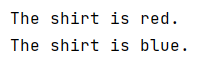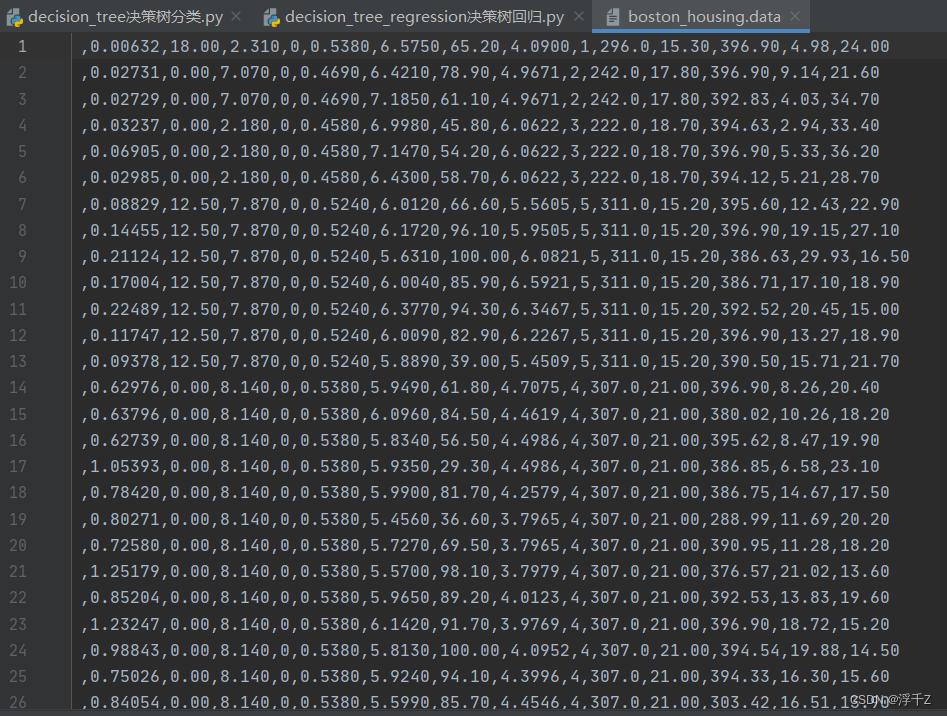# 第一步:下载MySQL安装包
访问MySQL官方网站的[下载页面](https://dev.mysql.com/downloads/mysql/),根据你的操作系统(Windows、macOS、Linux等)选择合适的MySQL Community Server版本进行下载。对于Windows用户,可以选择.msi安装包;Linux用户通常会下载.tar.gz或.rpm包;macOS用户则有.dmg安装包。
# 第二步:安装MySQL
## Windows安装:
1. 运行安装程序:双击下载的.msi文件,启动安装向导。
2. 安装类型选择:可以选择“Custom”安装,以便自定义安装路径和其他选项。
3. 配置MySQL Server:安装过程中,向导会引导你设置服务器类型(开发机、服务器等)、端口号、服务名称等。
4. 设置账户与密码:为MySQL的root用户设置密码。请确保记住这个密码,后续连接MySQL时会用到。
5. 应用配置:安装向导会自动配置MySQL服务,完成配置后,MySQL服务将自动启动。
## Linux安装(以Ubuntu为例):
1. 添加MySQL APT仓库:
```
sudo apt-get updatesudo apt-get install -y gnupg ca-certificates curl apt-transport-https lsb-releasecurl -fsSL https://download.mysql.com/mysql-apt-config.deb -o mysql-apt-config.debsudo dpkg -i mysql-apt-config.deb```
2. 安装MySQL Server:
```
sudo apt-get updatesudo apt-get install mysql-server```
3. 安全配置:首次安装后,运行以下命令进行安全配置:
```
sudo mysql_secure_installation```
## macOS安装:
1. 使用Homebrew安装(如果未安装Homebrew,请先安装Homebrew):
```
brew install mysql```
2. 启动MySQL服务:
```
brew services start mysql```
# 第三步:配置MySQL
尽管大多数配置可以在安装过程中完成,但有时你需要手动编辑配置文件来微调MySQL设置。配置文件通常位于MySQL的安装目录下,名为`my.cnf`或`my.ini`。
1. 打开配置文件:使用文本编辑器(如Notepad++、vim或nano)打开配置文件。
2. 修改配置:根据需要调整参数,例如增加最大连接数、调整缓冲池大小等。
```
[mysqld]max_connections = 200innodb_buffer_pool_size = 1G```
3. 重启MySQL服务:应用更改后,需要重启MySQL服务让配置生效。
- Windows: 可以通过服务管理器或命令行`
net stop mysql`和`net start mysql`操作。
- Linux: 使用`
sudo systemctl restart mysql`。
- macOS: 使用`
brew services restart mysql`。
# 第四步:测试安装
1. 连接MySQL:打开命令行工具,输入以下命令尝试连接MySQL(替换`your_password`为实际密码):
```
mysql -u root -p```
输入密码后,你应该能看到MySQL的命令提示符。
2. 创建测试数据库和表:
```
CREATE DATABASE testdb;USE testdb;CREATE TABLE users (id INT AUTO_INCREMENT PRIMARY KEY, username VARCHAR(50), password VARCHAR(50));```
3. 插入数据并查询:
```
INSERT INTO users (username, password) VALUES ('testuser', 'testpassword');SELECT * FROM users;```
至此,你已经成功地从零开始搭建了MySQL环境,并进行了基本的配置与测试。接下来,可以根据实际需求进一步学习和应用MySQL的各种高级功能。